Cách tạo mã QR trên Canva bằng ME-QR: Hướng dẫn và lợi ích
Để tạo mã QR cho liên kết, video hoặc hình ảnh - hãy nhấp vào nút bên dưới.
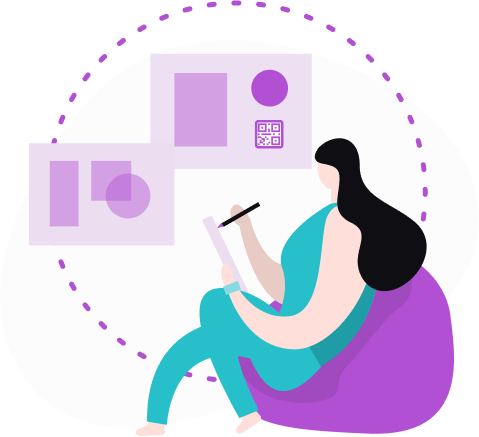
Với Canva, một nền tảng thiết kế trực tuyến phổ biến, bạn có thể dễ dàng nâng cao nội dung trực quan của mình bằng cách tạo mã QR trong Canva. Hướng dẫn này sẽ chỉ cho bạn cách tạo mã QR trong Canva, kết hợp lợi ích của công nghệ QR với khả năng thiết kế đồ họa đa năng của Canva.
Khám phá cách tích hợp mã QR một cách liền mạch vào thiết kế của bạn để tối đa hóa sự tương tác và khả năng truy cập với ME-QR.
Mã QR Canva là gì?
Mã QR Canva là mã phản hồi nhanh (QR) mà bạn tạo bằng công cụ thiết kế đồ họa trực tuyến Canva. Mã QR là một loại mã vạch có thể lưu trữ nhiều loại thông tin khác nhau như URL , văn bản , thông tin liên hệ hoặc dữ liệu khác, có thể truy cập nhanh bằng cách quét mã bằng điện thoại thông minh hoặc trình đọc QR khác. Khi được tích hợp vào các thiết kế Canva, mã QR có thể thêm một thành phần tương tác, giúp người dùng dễ dàng truy cập thông tin bổ sung hoặc tài nguyên trực tuyến trực tiếp từ thiết kế in hoặc kỹ thuật số.
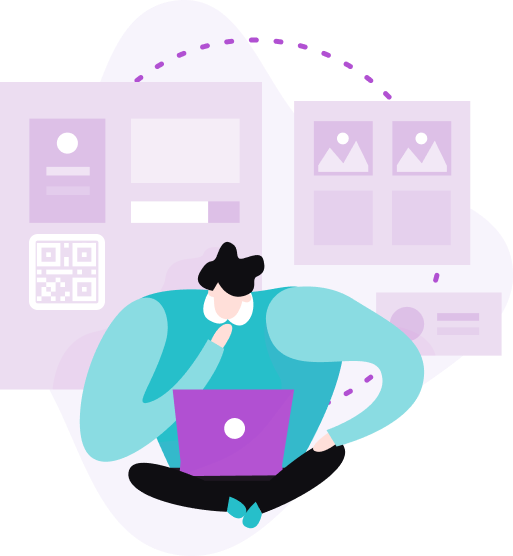
Sự kết hợp của ME-QR với Canva: Những lợi ích chính
Nếu bạn muốn tạo nội dung hấp dẫn và có liên quan cho đối tượng mục tiêu của mình, bạn cần một trình chỉnh sửa hình ảnh chức năng. Vì vậy, hãy chọn một dịch vụ mà bạn có thể triển khai thuận tiện và hiệu quả tất cả các ý tưởng của mình. Và sau khi tận hưởng những lợi ích khi sử dụng trình tạo mã QR ME-QR, chắc chắn bạn sẽ muốn tiếp tục tạo nhanh các mã động và thêm chúng vào nội dung đồ họa đã tạo.
Một giải pháp tuyệt vời dựa trên các nhiệm vụ được giao là sử dụng trình chỉnh sửa hình ảnh Canva . Tại đây, bạn không chỉ có thể tạo bài thuyết trình, tờ rơi, sơ yếu lý lịch, nhãn dán và nội dung độc đáo khác mà còn có thể thêm mã QR của mình để tối đa hóa hiệu quả của các chiến dịch quảng cáo.
Dịch vụ ME-QR cung cấp cho người dùng sự kết hợp hoàn hảo: sử dụng trình chỉnh sửa đồ họa Canva và trình tạo mã QR của chúng tôi. Chúng tôi đã tích hợp cho bạn khả năng chèn mã QR của chúng tôi vào thiết kế của bạn thông qua Canva với tất cả các tùy chọn nâng cao. Hãy cùng so sánh lý do tại sao nên sử dụng mã QR được tạo trong ME-QR.
Sử dụng mã QR chuẩn có sẵn theo mặc định trong Canva, bạn có thể tạo mã QR và dán vào thiết kế bạn chọn, chẳng hạn như bản trình bày. Và nếu bạn quyết định tạo mã QR thông qua ME-QR, danh sách các khả năng sẽ mở rộng đáng kể.
Ví dụ, trong số các tùy chọn được yêu cầu nhiều nhất là:
-
Tạo mã QR với nhiều nội dung khác nhau với số lượng không giới hạn: Với ME-QR, bạn có thể tạo mã QR cho nhiều loại nội dung khác nhau mà không giới hạn số lượng mã bạn có thể tạo. Tính linh hoạt này lý tưởng cho các chiến dịch tiếp thị lớn hoặc mục đích giáo dục.
-
Tạo mã QR động: Không giống như mã QR tĩnh, mã QR động có thể được cập nhật thông tin mới mà không cần thay đổi mã QR. Tính năng này đặc biệt hữu ích cho các chiến dịch đang diễn ra, nơi nội dung có thể cần được cập nhật thường xuyên.
-
Tùy chỉnh các tính năng của mã QR: ME-QR cho phép bạn tùy chỉnh nhiều tính năng khác nhau của mã QR, chẳng hạn như thiết kế, thêm mật khẩu để bảo mật, v.v. Mức độ tùy chỉnh này đảm bảo rằng mã QR của bạn hoàn toàn phù hợp với bản sắc trực quan và nhu cầu bảo mật của thương hiệu bạn.
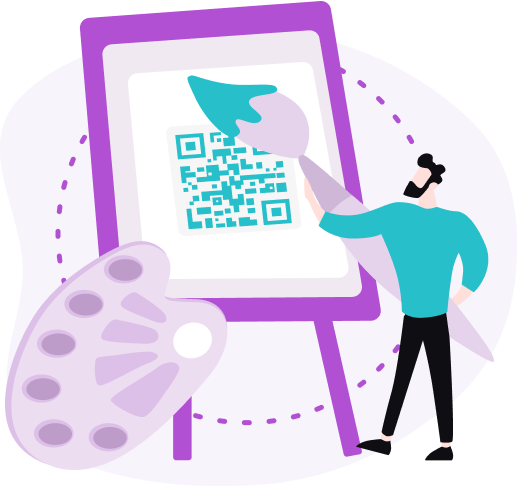
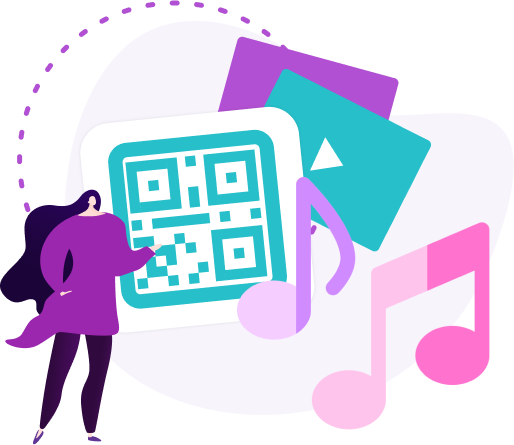
-
Quét không giới hạn: ME-QR cung cấp tùy chọn thiết lập số lần quét không giới hạn cho mã QR của bạn , rất phù hợp cho các sự kiện có lượng người qua lại cao hoặc tài liệu tiếp thị được phân phối rộng rãi.
-
Thay đổi tên miền của mã QR: Bạn có thể thay đổi tên miền được liên kết với mã QR, giúp kiểm soát tốt hơn trải nghiệm của người dùng và giúp quản lý nhiều chiến dịch dễ dàng hơn.
-
Chỉnh sửa Nội dung và Thuộc tính: ME-QR cho phép bạn chỉnh sửa nội dung và thuộc tính của mã QR ngay cả sau khi chúng đã được tạo. Tính năng này đảm bảo rằng mã QR của bạn vẫn có liên quan và cập nhật thông tin mới nhất.
Theo dõi số liệu thống kê quét: Một trong những tính năng mạnh mẽ nhất của ME-QR là khả năng theo dõi số liệu thống kê quét . Dữ liệu này cung cấp thông tin chi tiết có giá trị về cách đối tượng của bạn tương tác với mã QR, giúp bạn tối ưu hóa chiến dịch của mình để có kết quả tốt hơn.
Canva có hỗ trợ mã QR động không?
Mã QR của Canva, được tạo bằng công cụ thiết kế của Canva, là mã tĩnh. Điều này có nghĩa là thông tin được mã hóa trong mã QR mà Canva tạo ra là cố định và không thể thay đổi sau khi tạo. Đối với những người muốn tạo mã QR động cho phép chỉnh sửa nội dung và khả năng theo dõi, trình tạo mã QR tích hợp của Canva không cung cấp chức năng này.
Để tạo mã QR động, có thể cập nhật và theo dõi hiệu suất, người dùng cần sử dụng các dịch vụ bên ngoài như ME-QR kết hợp với mã QR trong thiết kế Canva.
ME-QR cho phép bạn tạo mã QR động có thể chỉnh sửa và theo dõi, cung cấp tính linh hoạt và chức năng cao hơn. Bằng cách tích hợp các mã động này vào các dự án Canva của bạn, bạn có thể tận hưởng tính linh hoạt và các tính năng nâng cao không có trong mã QR tiêu chuẩn trong Canva.
Cách tạo mã QR trong Canva bằng ME-QR
Tất cả người dùng ME-QR đã đăng ký đều có thể sử dụng cả hai dịch vụ (Canva và ME-QR) mà không bị hạn chế. Để cài đặt tiện ích bổ sung của chúng tôi trong Canva, bạn cần làm theo 3 bước đơn giản.

Bước 1. Chọn những gì bạn muốn làm trong Canva
Trước tiên, hãy quyết định thiết kế bạn muốn tạo trong Canva. Trình chỉnh sửa cung cấp các tùy chọn phổ biến trong từng danh mục: xã hội (cho Instagram , Facebook và các nền tảng khác), tiếp thị ( danh thiếp , tờ rơi, logo, v.v.), kinh doanh (sơ yếu lý lịch, bài thuyết trình, đồ họa, v.v.), in ấn (nhãn dán, áo phông, nhãn và sách ảnh) và cá nhân (lời mời, bưu thiếp và lời chúc mừng).
Bước 2. Tìm ME-QR trong số các tiện ích bổ sung
Khi bạn tiếp tục tạo thiết kế đã chọn, hãy nhìn vào thanh bên trái trong trình chỉnh sửa Canva. Ở phía dưới, bạn sẽ thấy ba dấu chấm có nút "Thêm". Khi bạn nhấp vào nút bên phải bảng điều khiển này, các tiện ích bổ sung có sẵn sẽ được hiển thị; trong số đó có logo của trình tạo mã QR của chúng tôi.
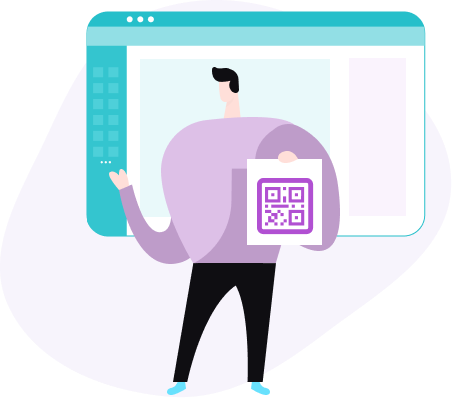
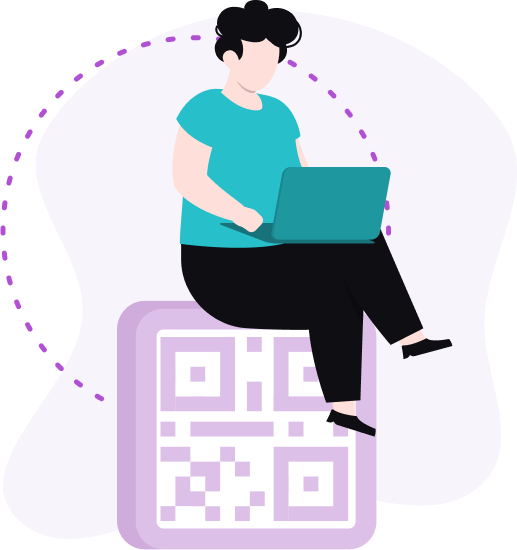
Bước 3. Kích hoạt tùy chọn ME-QR
Để thực hiện việc này, bạn cần đăng nhập vào tài khoản ME-QR của mình. Nếu bạn vẫn chưa đăng ký, hãy hoàn tất đăng ký đơn giản: sử dụng địa chỉ email hiện tại của bạn và tạo mật khẩu. Bạn cũng có thể điền vào biểu mẫu thông qua tài khoản Facebook hoặc Google của mình để dễ dàng truy cập cả hai dịch vụ nhất có thể.
Dù bằng cách nào, việc tạo tài khoản cá nhân cũng nhanh chóng và dễ dàng, và trước khi đăng ký ME-QR, bạn có thể đọc hướng dẫn từng bước trực tiếp trên trang web Canva.
Quan trọng! Nếu bạn đã đăng nhập vào tài khoản ME-QR của mình, thì ngay sau bước thứ hai, bạn sẽ có thể tạo mã QR cho thiết kế của mình trong Canva. Do đó, hãy bỏ qua giai đoạn này và chuyển thẳng đến phần phát triển thiết kế.
Bước 4. Tạo nội dung trong Canva
Bây giờ, hãy bắt đầu tạo nội dung và tạo mã ME-QR động trong Canva. Thật dễ dàng và hiệu quả cao cho mục đích tiếp thị và cá nhân của các công ty lớn và các thương hiệu độc lập . Bạn có thể dễ dàng thêm mã QR tương tác với bất kỳ nội dung nào vào danh thiếp, nhãn, bản trình bày và bất kỳ nội dung trực quan nào khác.
Tóm lại, để tạo mã QR trong Canva, hãy làm theo các bước đơn giản sau:
-
Mở Canva và chọn mẫu thiết kế của bạn.
-
Nhấp vào "Ứng dụng" ở thanh bên trái và chọn "Thêm" để tìm tiện ích bổ sung ME-QR.
-
Đăng nhập vào tài khoản ME-QR của bạn hoặc đăng ký nếu bạn chưa đăng ký.
-
Tạo mã QR động và chèn vào thiết kế Canva của bạn.
Việc tích hợp mã QR vào Canva rất đơn giản và có lợi, đảm bảo đối tượng của bạn có thể dễ dàng truy cập thông tin bổ sung. Cho dù bạn cần mã QR trên Canva cho các dự án kinh doanh hay cá nhân, quy trình này được thiết kế để thân thiện với người dùng và hiệu quả.
Làm thế nào để sử dụng mã QR Canva?
Mã QR Canva có thể được sử dụng trong nhiều ứng dụng khác nhau để nâng cao thiết kế của bạn và làm cho nội dung của bạn tương tác hơn. Sau đây là một số cách sử dụng phổ biến:
-
chèn mã QR Canva vào tờ rơi, áp phích, tập sách quảng cáo và danh thiếp để hướng khách hàng tiềm năng đến trang web, hồ sơ mạng xã hội hoặc nội dung quảng cáo của bạn;
-
sử dụng mã QR Canva trên thư mời sự kiện , vé và chương trình để cung cấp cho người tham dự quyền truy cập nhanh vào thông tin chi tiết, lịch trình và bản đồ sự kiện;
-
thêm mã QR Canva vào tài liệu giáo dục, chẳng hạn như tài liệu phát tay, bài thuyết trình và mô-đun học trực tuyến, cho phép học sinh dễ dàng truy cập vào các tài nguyên và thông tin bổ sung;
-
chèn mã QR Canva trên nhãn sản phẩm và bao bì để cung cấp cho khách hàng thông tin bổ sung về sản phẩm, hướng dẫn sử dụng hoặc các ưu đãi khuyến mại;
-
nhúng mã QR Canva vào danh thiếp của bạn để dễ dàng chia sẻ thông tin liên hệ, giúp người khác dễ dàng lưu thông tin của bạn trực tiếp vào điện thoại thông minh của họ;
-
nâng cao hiệu quả quảng cáo in trên tạp chí, báo và bản tin bằng mã QR động Canva để hướng người đọc đến nội dung trực tuyến, ưu đãi đặc biệt hoặc trang đăng ký;
-
sử dụng mã QR Canva trong các bài thuyết trình và báo cáo để liên kết đến các nguồn dữ liệu bên ngoài, giải thích chi tiết hoặc tài liệu bổ sung, giúp nội dung của bạn toàn diện và hấp dẫn hơn.
Bằng cách tích hợp mã QR động Canva vào thiết kế, bạn có thể tạo ra nội dung tương tác và hấp dẫn hơn, đảm bảo rằng đối tượng mục tiêu của bạn có thể dễ dàng truy cập thông tin và tài nguyên bổ sung.
Phần kết luận
Việc tích hợp mã QR Canva vào thiết kế của bạn sẽ cải thiện đáng kể tính tương tác và chức năng của chúng. Cho dù bạn đang tạo tài liệu tiếp thị, danh thiếp, lời mời tùy chỉnh, đồ họa phương tiện truyền thông xã hội hay ấn phẩm kỹ thuật số, khả năng tạo mã QR nhanh chóng và dễ dàng trong Canva cho phép bạn cung cấp thêm giá trị và cơ hội tương tác.
Bằng cách tận dụng khả năng động của mã QR, bạn có thể đảm bảo đối tượng của mình có quyền truy cập liền mạch vào thông tin và tài nguyên họ cần. Bắt đầu sử dụng mã QR Canva ngay hôm nay để nâng cao nội dung trực quan của bạn và kết nối hiệu quả hơn với đối tượng của bạn.
Những câu hỏi thường gặp
Có thể tạo mã động trong Canva không?
Canva chỉ hỗ trợ mã tĩnh. Để tạo mã động với nội dung có thể chỉnh sửa và theo dõi, hãy sử dụng dịch vụ bên ngoài như ME-QR. Tích hợp các mã động này vào thiết kế Canva của bạn để kết hợp các công cụ trực quan của Canva với các tính năng nâng cao của mã động.
Mã QR Canva có hết hạn không?
Mã QR Canva là mã tĩnh và không hết hạn. Chúng vẫn hoạt động vô thời hạn miễn là nội dung được liên kết vẫn khả dụng. Đối với mã QR động có cài đặt hết hạn, hãy cân nhắc sử dụng dịch vụ bên ngoài như ME-QR.
Tại sao bạn nên thêm mã QR động vào thiết kế Canva của mình?
Thêm mã QR động vào thiết kế Canva của bạn cho phép bạn cập nhật nội dung được liên kết mà không cần thay đổi mã. Tính linh hoạt này lý tưởng cho các chiến dịch đang diễn ra. Mã QR động cũng cung cấp khả năng theo dõi, cung cấp thông tin chi tiết về tương tác của người dùng. Ngoài ra, bạn có thể tùy chỉnh các tính năng như thiết kế và cài đặt bảo mật, giúp thiết kế của bạn tương tác và thích ứng hơn.
Updated 23.07.24






























